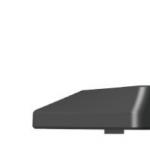電話は画面を反転しません。 画面がiPadの電源を入れない:なぜそして何をすべきか
タブレットでは、さまざまなタスクを解決できます。 基本的に、これはもちろん娯楽ですが、時には仕事にも便利です。 ここでは、例えば、私はタブレットコンピューターでこの記事を入力します。
タスクの実行における快適さは、実行される作業の質とタイミングを決定する最も重要な要素の1つです。 タブレット上での作業をより快適にするこれらの機能の1つ - 自動画面回転。
この機能を削除したい場合があります。この記事ではこれについて説明します。
タブレットの自動回転画面をオフにするのはなぜですか?
正直なところ、私が新しいタブレットコンピューターで最初に実行するステップの1つは、画面の自動回転機能を無効にすることです。 何故 はい、タブレットを嘘で遊んで遊ぶのが大好きです。 そして、この位置では、私のアンドロイドタブレットは正しく画面を向ける方法を知りません。 それでも彼の背中に横たわって、クーデターは多かれ少なかれ正しく行われます、しかしあなたがあなたの側を向けるならば...
画面を常にオン/オフにしたくはありません。 水平にしても垂直にしても、それをオフにして画面の位置の1つに慣れる方がはるかに簡単です。
目標と目的を定義したので、自動回転をオフにすることにしましょう。
これをするためには、メニューに行きなさい 「設定」 そして項目をクリックしてください 「特別な機能」.
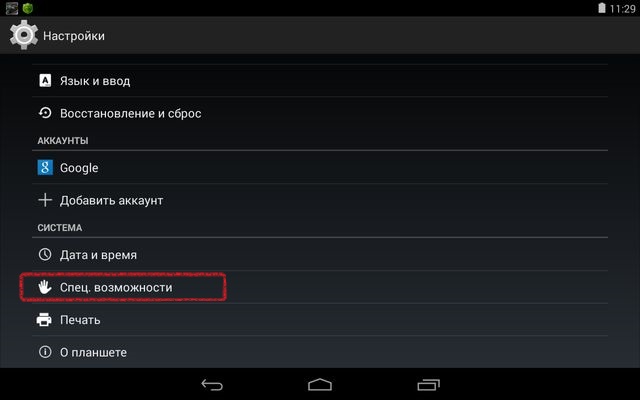
私たちは碑文の前でダニを探しています 「画面の自動回転」 それを削除する、または設定する、それはすべて目標に依存します。
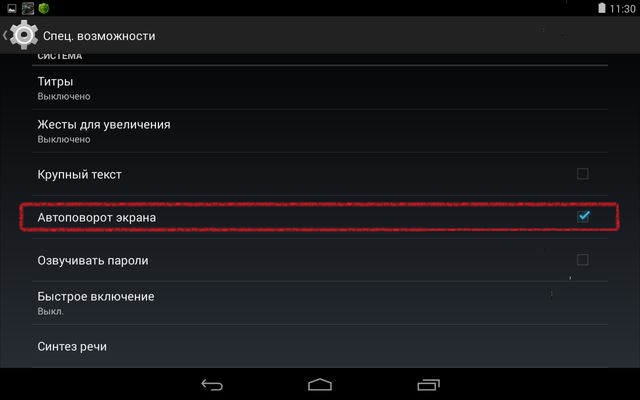
すべて準備ができていますが、すべてが言われているわけではありません。
自動回転画面をオフにする別の方法があります。これは前の方法よりも簡単です。 これを行うには、特別メニューに進みます。

赤い丸の付いたアイコンは、タブレットの画面回転機能のオンとオフを切り替えます。
しかし、それだけではありません。画面をオンにしたり、画面の自動回転をオフにしたりするためのさらに簡単な方法があります - これはというウィジェットです。 「省エネ」。 アンドロイドタブレットの自動回転を有効または無効にするためのクイックボタンがあるのがこのウィジェットの機能です。
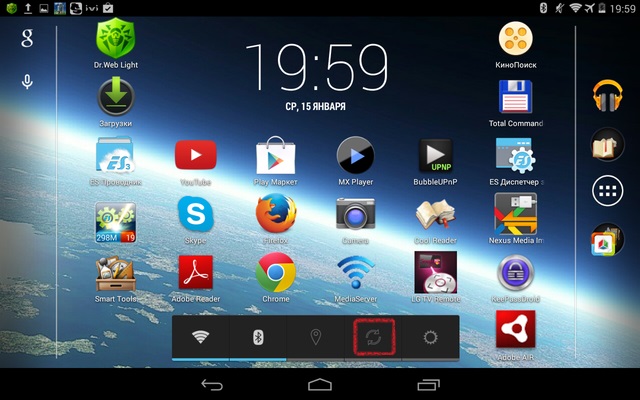
多くの人はおそらく疑問に思いました - 省エネはそれとどう関係があるのでしょうか? 私は答える:画面の自動回転ボタンは、この操作のプログラム部分だけでなく、タブレットの位置を決定するセンサーもオフにします。 このセンサーは私達のバッテリーエネルギーのかなりの部分を消費します。 したがって、タブレットの自動画面回転をオフにすると、充電しなくても作業時間が長くなります。
選択するもの:ラップトップかネットブックか  ネットブックはラップトップとは異なりますが、サイズが小さいだけでなく、他のパラメータも異なります。 これらの機器の主な違いを見てみましょう。
ネットブックはラップトップとは異なりますが、サイズが小さいだけでなく、他のパラメータも異なります。 これらの機器の主な違いを見てみましょう。
外付けハードドライブを選択する際に注意を払う必要がある主な基準。  数年前までは、フラッシュドライブが主な外部記憶装置でした。 今日まで、彼らは積極的に、過度に大量のメモリを搭載した外付けハードドライブの周りを走っています。 オン...
数年前までは、フラッシュドライブが主な外部記憶装置でした。 今日まで、彼らは積極的に、過度に大量のメモリを搭載した外付けハードドライブの周りを走っています。 オン...
画面がタブレット上で回転しないので、このような迷惑をお持ちの方には、この記事が役立ちます。 結局のところ、回転機能(デバイスの向き)は、あなたのAndroidタブレットに組み込まれている向きセンサーに割り当てられています。 アクティブローテーションでは、デバイス内の写真は、手の中の位置に基づいて特定の位置を取得します。 タブレットの画面を自動回転させてもうまくいかない場合は、どのような手順を踏むべきかを考えてみましょう。
画面の回転がタブレットで機能しない場合は、まず第一に、あなたはあなたのデバイスや電話の設定メニューに行くべきです。 これを実装するためのいくつかのオプションがあります。 ブランドデバイスの重要性を判断する
タブレットの画面を反転するには?
これを行うには、メニューをクリックして設定項目に進みます。
次に、タブ「デバイス」で、アイテム「表示」を見つける必要があります。 チェックボックスをオンにして、項目「画面を自動回転」を有効にする必要があります。 これは後で絵の回転自体が位置を調整するという事実につながるでしょう。
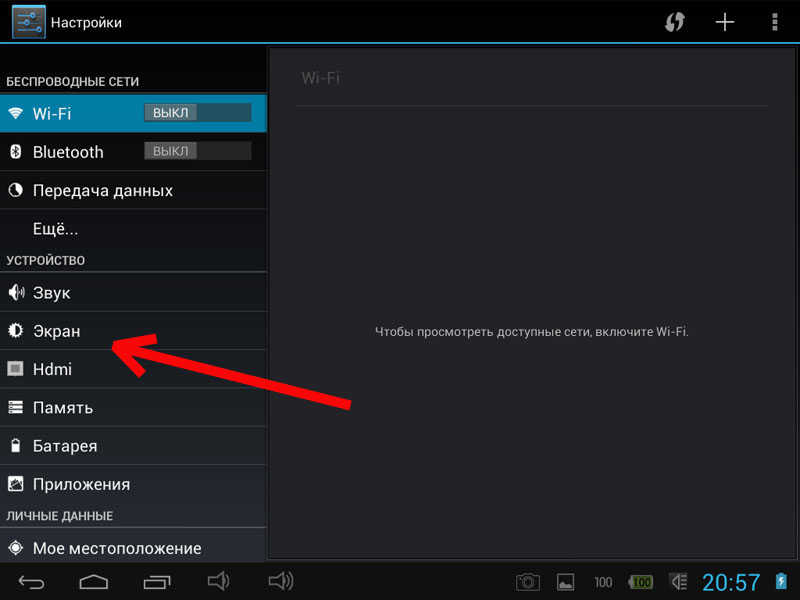
私の場合は、チェックマークを別の場所、具体的には特別な機能に配置する必要があります。
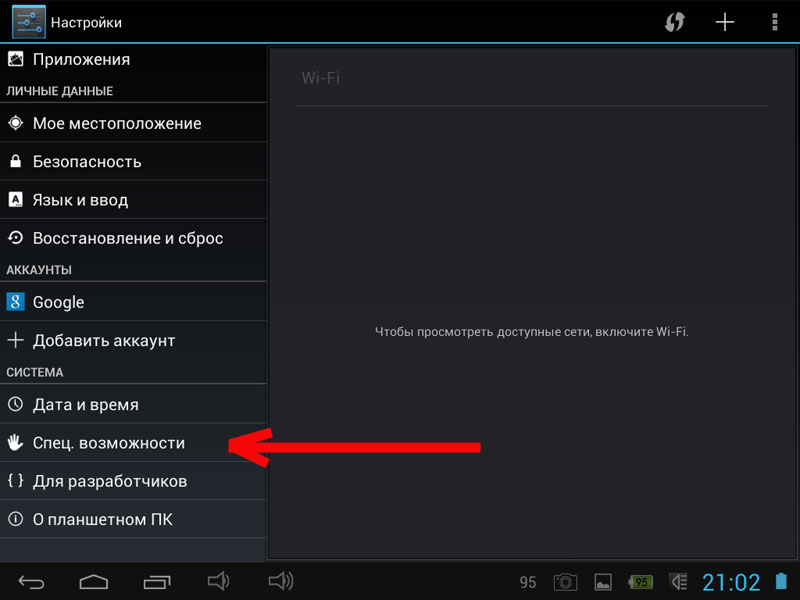
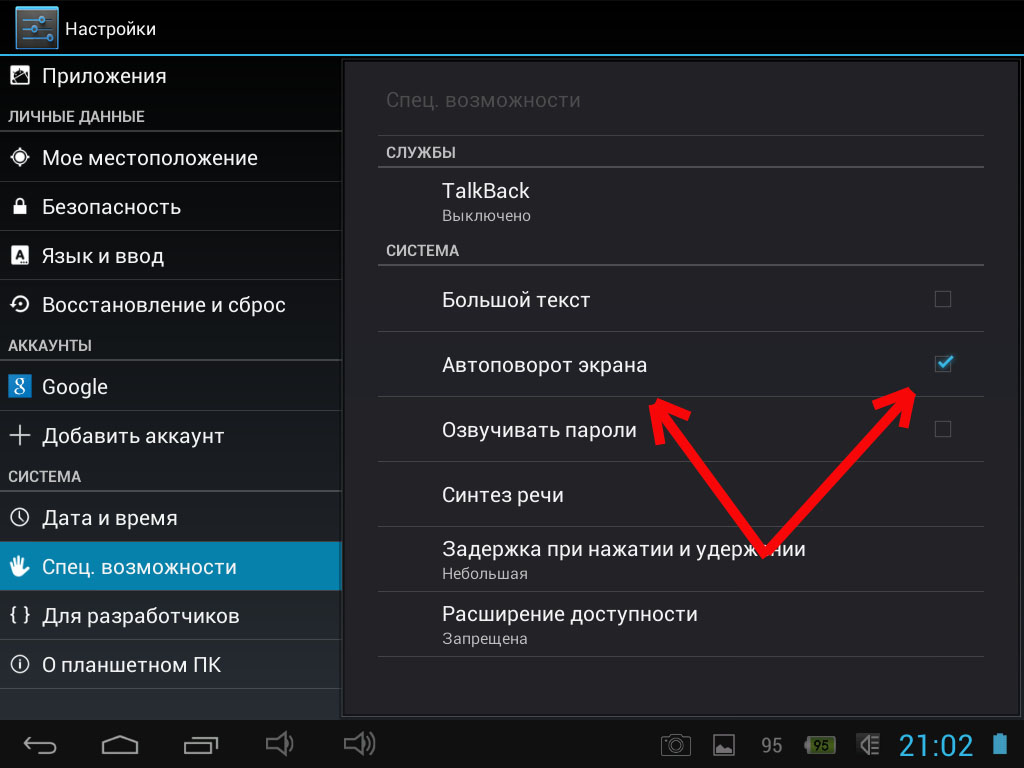
注:
画面の位置を制御できないようなプログラムがあります。 たとえば、個々のデバイスにはカメラが装備されています。アクティブカメラモードでは、横向きでのみ動作できます。 仕事が縦向きでのみ可能であるそのようなプログラムもあります。 この点に関して、あなたがあなたのタブレットを回転させる瞬間には、絵は位置を変えないでしょう。 プログラムを閉じると、デバイスは画像の標準モードを有効にします。
そのため、すべての操作を完了した後でも、ディスプレイの回転によって位置が変わることはありません。 この場合、タブレットの自動回転を有効にする方法
おそらく理由はセンサーにあります。 そのような状況では、この欠陥を除去するためにあなたがどう進むべきか正確に調べるためにサービスセンターを訪問するのが最善です。
スマートフォンやタブレットを使用しているときに時々このエピソードは煩わしくなり始めます。 この記事では、不適切なタイミングで画面が反転しないように、このパラメータを強制的に無効にする方法について説明します。
Androidデバイスの自動回転画面をオフにする
Androidオペレーティングシステムに基づくスマートフォンやタブレットでは、画面の自動回転をブロックする操作はクイック設定パネルを介して非常に簡単です。
それを取得するには、あなたはあなたの指を画面の上端から下に押さえる必要があります。 これでクイック設定パネルが開き、そこで自動回転を無効にするオプションを見つける必要があります。 この記事では、例えば、スマートフォンサムスンギャラクシーS3を取った。 しかし、他のスマートフォンでは、アルゴリズムはまったく同じです。

自動回転オプションを無効にすると、画面は常に縦向きになります。 ディスプレイを90度回転させても、画面上の画像の向きは変わりません。
自動回転を元に戻すには、この機能を無効にするのと同じ手順に従います。
最近のデバイスでは、このアイテムは「自動回転」に見えます。
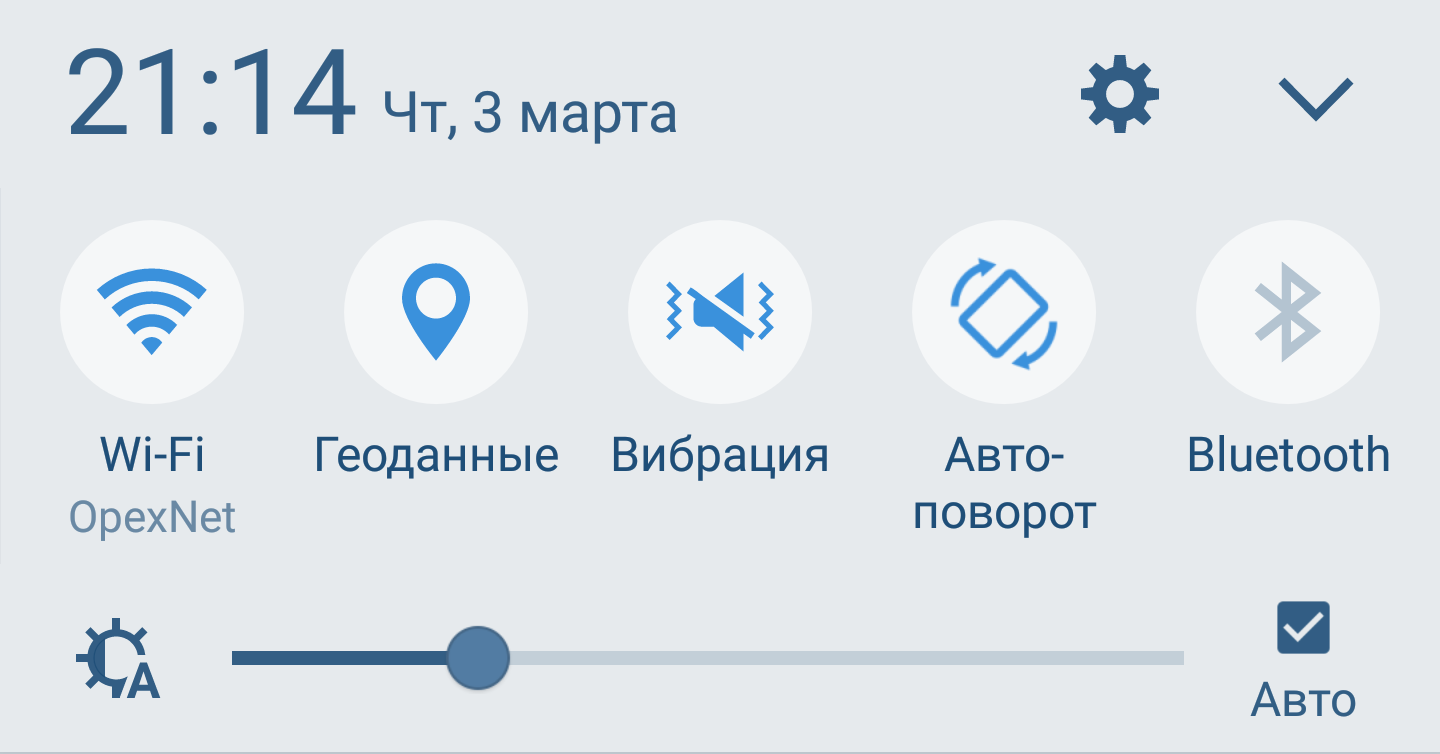
iOSベースのデバイスの自動回転画面をオフにする
Appleのスマートフォンやタブレットでは、iPhoneであろうとiPadであろうと、画面の向きの自動変更をロックする操作も非常に簡単です。このアルゴリズムは、Androidデバイスで画面の自動回転を無効にするという原則をほぼ完全に繰り返します。
iOS 7がリリースされ、その後iOS 8がリリースされたため、画面の向きの自動変更を無効にする手順がユーザーにとってはるかに簡単になりました。 このオペレーティングシステムの制御下で、すべてのiPadデバイス(バージョンiPad 2以降)と同様に、すべてのiPhoneデバイス(iPhone 4S以降、最近リリースされたiPhone 6およびiPhone 6 Plusまで)が動作していることを思い出してください。
画面の自動消灯ポイントを見つけるには、iOS 8 - iOS 10を実行しているデバイスのユーザーは、いわゆる「コントロールポイント」にアクセスする必要があります。 これを行うには、あなたはあなたの指をスマートフォンの下端から上に持ち上げる必要があります。 クイック設定パネルに「コントロールポイント」が表示されます。 「コントロールポイント」には自動ロックアイコンが表示されます。このアイコンをクリックするとこの機能が有効になります。 無効にするには、このアルゴリズムを繰り返します。

画面がロックされると、画面上部のバッテリー充電状態表示の隣にアイコンが表示され、画面の自動回転機能が有効になります。
Windows Phoneベースのデバイスの自動回転画面をオフにする
この記事では、このモバイルオペレーティングシステムの最新バージョンであるWindows Phone 8.1に基づくデバイス用の画面自動回転ロックアルゴリズムについて説明します。
デバイスの設定を入力するには、アプリケーションの一覧で[設定]項目を選択し、そこで[画面を回転させる]項目を選択します。
もっと簡単で便利な方法があります。 それを使用するには、迅速なアクションとして通知センターに「回転ロック」項目を追加する必要があります。 通知センターにアクセスするには、画面上部から下にスワイプします。 クイック設定パネルが開きます。Androidとほぼ同じで、この項目またはその項目を無効にすることができます。 私たちの場合、アイテムは「回転ロック」です。

このアイテムがない場合は追加できます。 これを行うには、アプリケーションの一覧で、[設定]、[通知+アクション]の順に選択します。 クイックアクションの一覧で、[回転ロック]を選択します。
画面がロックされている場合は、必要なアイテムを含め、Windows Phone 8.1のいくつかのクイックアクションを利用できます。